

|
电子表格(Spreadsheet),又称电子数据表,是一类模拟纸上计算表格的计算机程序。电子表格可以输入输出、显示数据,也利用公式计算一些简单的加减法。可以帮助用户制作各种复杂的表格文档,进行繁琐的数据计算,并能对输入的数据进行各种复杂统计运算后显示为可视性极佳的表格,同时它还能形象地将大量枯燥无味的数据变为多种漂亮的彩色商业图表显示出来,极大地增强了数据的可视性。 一、输入基本信息并利用函数计算所需数据 1、运行WPS表格新建一个空白工作薄,输入学生的姓名、成绩等基本信息后,设置文字及表格的格式(如图1)。 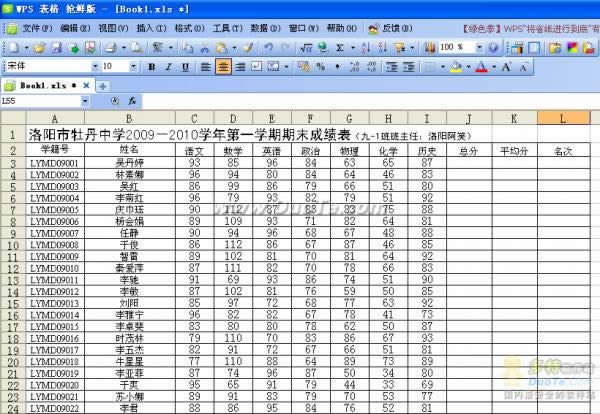 图1 2、分别在以下单元格输入相关公式,完成相关数据的计算:
3、拖动鼠标选中J3:L3单元格,用鼠标双击单元格区域右下角的填充柄(就是那个黑色小方块),利用WPS表格的快速输入法完成相关数据的计算。 4、拖动鼠标选中C64:C66单元格,将鼠标指针移到单元格区域右下角的填充柄上,按下左键向右拖动到K66单元格,仍利用WPS表格的快速输入法完成相关公式的输入(如图2)。 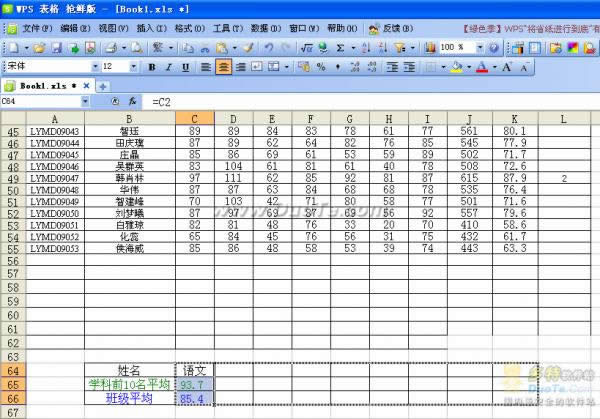 图2 5、在第一名学生信息的上方插入1个空行,输入一个虚拟学生的信息(如图3)。  图3 二、利用记录单实现数据查询 1、单击A2单元格,单击“数据”菜单下的“记录单”命令(如图4),在弹出的“Sheet1”对话框里可以看到数据表中第一名学生(虚拟学生)的相关信息(如图5)。  图4 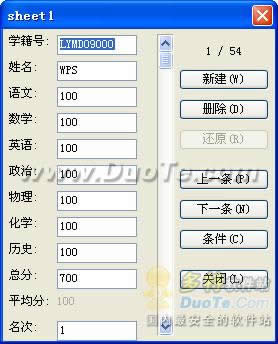 图5 2、单击话框里右侧的“条件”按钮,在输入对应学生的学籍号或姓名信息后敲回车,即可看到与该生对应的成绩信息(如图6)。 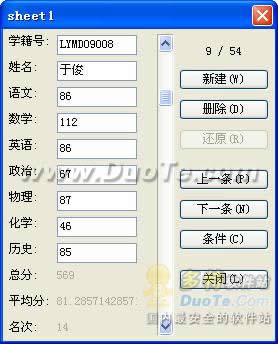 图6 3、为了尊重其他学生的隐私,我们需要将成绩表隐藏:关闭对话框,将鼠标移到工作表左侧的行标题上,拖动鼠标选中第3—63行后,在行标题上单击鼠标右键,在弹出菜单里单击“隐藏”命令(如图7),隐藏成绩表。 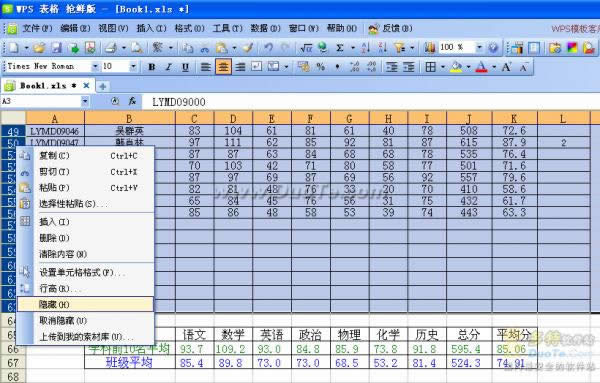 图7 4、再次将光标定位在A2单元格,单击“数据”菜单下的“记录单”命令,在弹出的“Sheet1”对话框里单击“条件”按钮,重复刚才的操作,即可完成任意学生成绩的查询(如图8)。 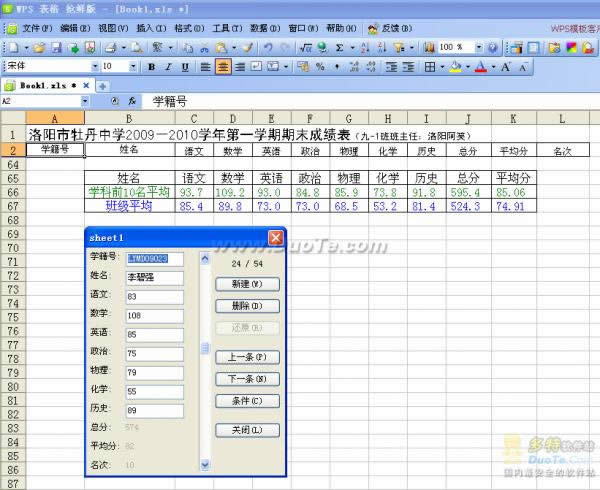 图8 金山WPS Office专业版的安全性经过几百家权威机构及组织证明,金山wps办公套装无限扩展用户个性化定制和应用开发的需求;专为中国用户使用习惯的量身定制的wps Office软件,金山wps是中国最好的office办公软件。 |
温馨提示:喜欢本站的话,请收藏一下本站!